일어나야 할 시간에 따라 취침 시간 알림을 받는 방법

일어나야 할 시간에 따라 취침 시간 알림을 받는 방법
한 대의 컴퓨터를 여러 사용자가 공유하는 경우가 많습니다. Windows XP, Windows Vista, Windows 7에서는 빠른 사용자 전환 기능을 활성화하여 여러 사용자가 한 대의 컴퓨터에 동시에 로그온할 수 있도록 하여 컴퓨터를 더 쉽게 공유할 수 있습니다. 예를 들어, 현재 컴퓨터에 로그온되어 있는 상태에서 다른 사용자가 영화를 보기 위해 로그온할 수 있으며, 사용자는 열려 있는 프로그램을 닫고 로그오프할 필요가 없습니다. 해당 사용자가 작업을 마치면 모든 프로그램이 계속 실행 중인 세션으로 돌아갈 수 있습니다.
Windows 7/Vista에서 – 방법 1: 로컬 그룹 정책 편집기 사용
시작을 클릭하고 검색 시작 또는 실행 대화 상자에 gpedit.msc를 입력한 후 Enter를 누릅니다.
이제 다음 위치로 이동하세요.
로컬 컴퓨터 정책 > 컴퓨터 구성 > 관리 템플릿 > 시스템 > 로그온
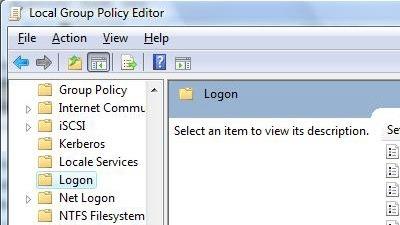
빠른 사용자 전환을 비활성화하려면:
"빠른 사용자 전환을 위한 진입점 숨기기"를 "사용" 으로 설정합니다 . 이 정책을 활성화하면 관리자는 로그온 UI, 시작 메뉴 및 작업 관리자에서 사용자 전환 버튼을 숨길 수 있습니다.
빠른 사용자 전환을 활성화하려면:
빠른 사용자 전환을 활성화하기 위해 빠른 사용자 전환에 대한 진입점 숨기기를 구성되지 않음 으로 설정합니다 .
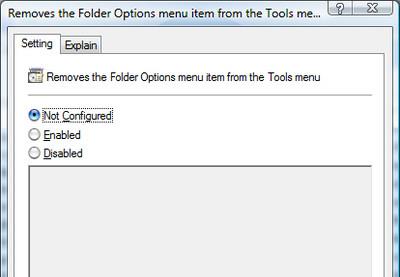
일부 Windows Vista 버전에서는 그룹 정책 편집기가 제공되지 않습니다. 또는 레지스트리를 통해 설정을 변경할 수 있습니다.
Windows Vista에서 – 방법 2: 레지스트리 사용
레지스트리를 통해 설정을 변경하려면 다음 간단한 단계를 따르세요.
시작을 클릭하고 검색 시작 또는 실행 대화 상자 에 regedit.exe를 입력한 후 Enter를 누릅니다 .
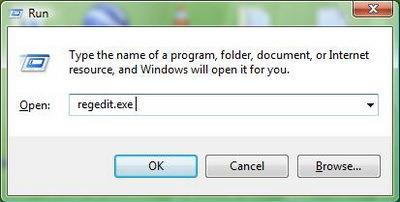
다음 지점으로 이동합니다.
HKEY_LOCAL_MACHINE \ SOFTWARE \ Microsoft \ Windows \ CurrentVersion \ Policies \ System
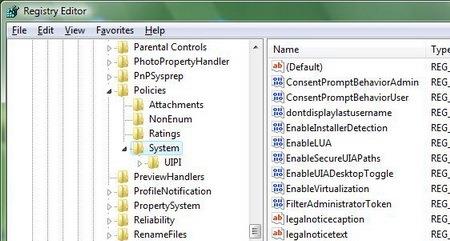
편집기 오른쪽을 마우스 오른쪽 버튼으로 클릭하고 새로 만들기 > DWORD(32비트) 값을 선택하여 HideFastUserSwitching 이라는 이름의 DWORD(32비트) 값을 만듭니다 .
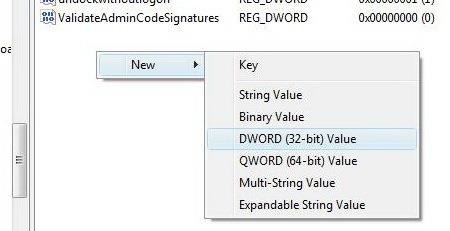
HideFastUserSwitching 의 값 데이터를 1 로 설정합니다.
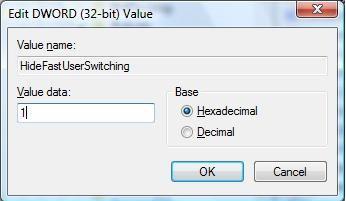
윈도우 XP에서
제어판을 열고 사용자 계정을 엽니다 .
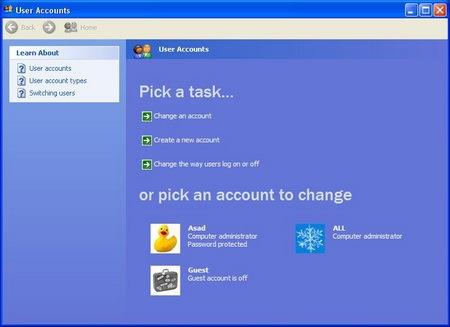
사용자 로그온 또는 로그오프 방법 변경 옵션을 클릭합니다 .
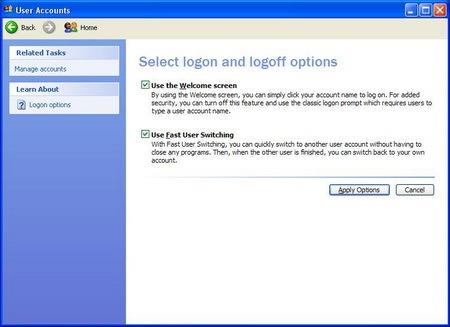
빠른 사용자 전환 사용 확인란을 선택한 다음 옵션 적용 버튼을 클릭합니다.
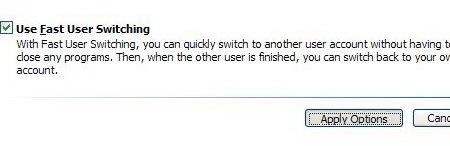
반대로, 빠른 사용자 전환을 비활성화하려면 빠른 사용자 전환 옵션의 체크 표시를 해제한 후 옵션 적용 버튼을 클릭하세요.
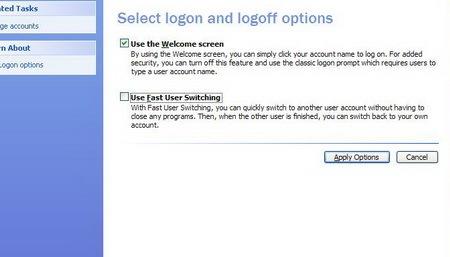
이제 끝났습니다!
일어나야 할 시간에 따라 취침 시간 알림을 받는 방법
휴대폰에서 컴퓨터를 끄는 방법
Windows 업데이트는 기본적으로 레지스트리 및 다양한 DLL, OCX, AX 파일과 함께 작동합니다. 이러한 파일이 손상되면 Windows 업데이트의 대부분의 기능이
최근 새로운 시스템 보호 제품군이 버섯처럼 쏟아져 나오고 있으며, 모두 또 다른 바이러스 백신/스팸 감지 솔루션을 제공하고 있으며 운이 좋다면
Windows 10/11에서 Bluetooth를 켜는 방법을 알아보세요. Bluetooth 장치가 제대로 작동하려면 Bluetooth가 켜져 있어야 합니다. 걱정하지 마세요. 아주 간단합니다!
이전에 우리는 사용자가 PDF 병합 및 분할과 같은 옵션을 사용하여 문서를 PDF 파일로 변환할 수 있는 훌륭한 PDF 리더인 NitroPDF를 검토했습니다.
불필요한 문자가 포함된 문서나 텍스트 파일을 받아보신 적이 있으신가요? 텍스트에 별표, 하이픈, 공백 등이 많이 포함되어 있나요?
너무 많은 사람들이 내 작업 표시줄에 있는 Windows 7 시작 상자 옆에 있는 작은 Google 직사각형 아이콘에 대해 물었기 때문에 마침내 이것을 게시하기로 결정했습니다.
uTorrent는 토렌트 다운로드에 가장 인기 있는 데스크톱 클라이언트입니다. Windows 7에서는 아무 문제 없이 작동하지만, 어떤 사람들은
컴퓨터 작업을 하는 동안에는 누구나 자주 휴식을 취해야 합니다. 휴식을 취하지 않으면 눈이 튀어나올 가능성이 큽니다.







